एक्सेल में वीबीए त्रुटि 400 को कैसे ठीक करें
इस लेख में, हम एक्सेल में वीबीए त्रुटि 400 को ठीक करने के(how to fix VBA error 400 in Excel) तरीकों पर चर्चा करने जा रहे हैं । एक्सेल(Excel) में 400 त्रुटि आमतौर पर अनुप्रयोगों(Applications) ( वीबीए(VBA) ) मैक्रो के लिए माइक्रोसॉफ्ट विजुअल बेसिक(Microsoft Visual Basic) चलाते समय होती है । यह मैक्रोज़ को क्रैश करने या चलाने में विफल होने और त्रुटि 400 संदेश वापस करने का कारण बनता है। अब, ऐसी त्रुटि के विभिन्न कारण हो सकते हैं; आइए उनकी चर्चा करें।
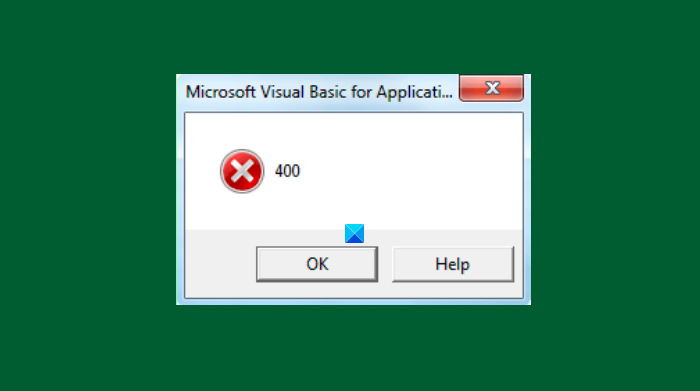
एक्सेल में वीबीए त्रुटि 400 का क्या कारण है?
एक्सेल(Excel) में मैक्रो(Macro) चलाते समय त्रुटि 400 ट्रिगर होने के कारण यहां दिए गए हैं :
- (Faulty)Office सॉफ़्टवेयर की दोषपूर्ण स्थापना ।
- VBA कोड में कुछ त्रुटि है ।
- तर्क में अमान्य मान.
- चल रहा मैक्रो दूषित है।
- कुछ मैलवेयर से संक्रमित एक्सेल से संबंधित फाइलें।
- फ़ाइल से पढ़ने/लिखने में विफलता।
- अमान्य रजिस्ट्री प्रविष्टियाँ।
यदि आप एक्सेल(Excel) में 400 त्रुटि का सामना कर रहे हैं , तो आप इसे हल करने के लिए नीचे सूचीबद्ध समाधानों का उपयोग कर सकते हैं।
एक्सेल में वीबीए त्रुटि 400 को कैसे ठीक करें
एक्सेल(Excel) में मैक्रो चलाते समय आई त्रुटि 400 को ठीक करने के तरीके यहां दिए गए हैं :
- मैक्रोज़ को एक नए मॉड्यूल में ले जाएँ।
- VBA के लिए विश्वसनीय पहुँच सक्षम करें।
- अपने वीबीए कोड की समीक्षा करें।
- माइक्रोसॉफ्ट एक्सेल की मरम्मत करें।
- स्थापना रद्द करें, और फिर Excel को पुनर्स्थापित करें ।
- कुछ अन्य तरीके जैसे मैलवेयर के लिए स्कैन आदि।
आइए इन विधियों पर विस्तार से चर्चा करें।
1] मैक्रोज़ को एक नए मॉड्यूल में ले जाएँ
अपने मैक्रोज़ को एक नए मॉड्यूल में स्थानांतरित करने से कुछ बाहरी त्रुटि होने की स्थिति में समस्या ठीक हो सकती है। ऐसा करने के लिए आप नीचे दिए गए चरणों का उपयोग कर सकते हैं:
डेवलपर्स( Developers) टैब पर जाएं और विजुअल ( Visual) एडिटर(editor) विकल्प पर क्लिक करें। यदि आप एक्सेल(Excel) में मुख्य रिबन पर डेवलपर्स(Developers) टैब नहीं देखते हैं , तो File >विकल्प(Options) पर जाएं और रिबन कस्टमाइज़ करें टैब से, (Customize Ribbons)मुख्य टैब(Main Tabs) अनुभाग से डेवलपर्स(Developers) चेकबॉक्स चालू करें।
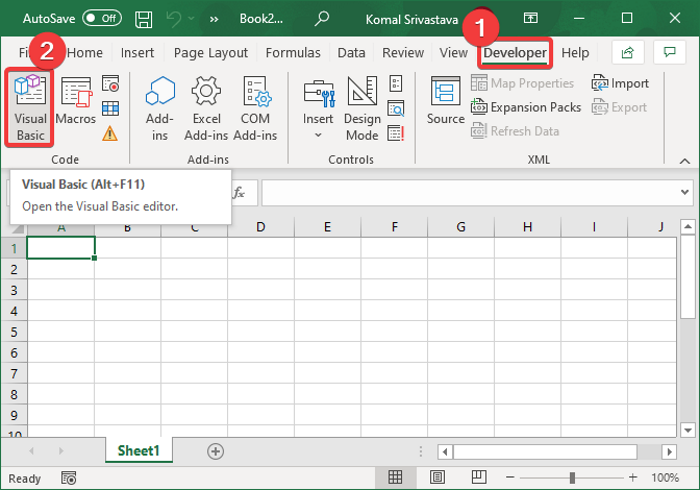
अब, Microsoft Visual Basic for Applications विंडो में, सम्मिलित करें(Insert) मेनू और फिर मॉड्यूल(Module) विकल्प पर क्लिक करें।
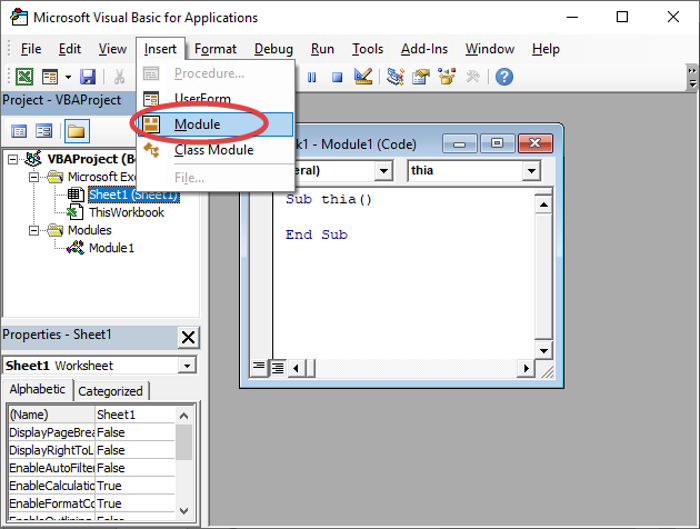
उसके बाद, अपने मैक्रो(Macro) कोड को इस नए मॉड्यूल में पेस्ट करें और फ़ाइल(File) मेनू से समर्पित विकल्प का उपयोग करके इसे सहेजें ।
साथ ही, आपको पुराने मॉड्यूल को राइट-क्लिक करके और निकालें(Remove) विकल्प का उपयोग करके हटाना होगा।
अंत में, File > Close और Microsoft Excel पर वापस(Return) जाएँ विकल्प पर क्लिक करें और देखें कि क्या त्रुटि 400 Excel में हल हो गई है ।
2] वीबीए के लिए विश्वसनीय पहुंच सक्षम करें
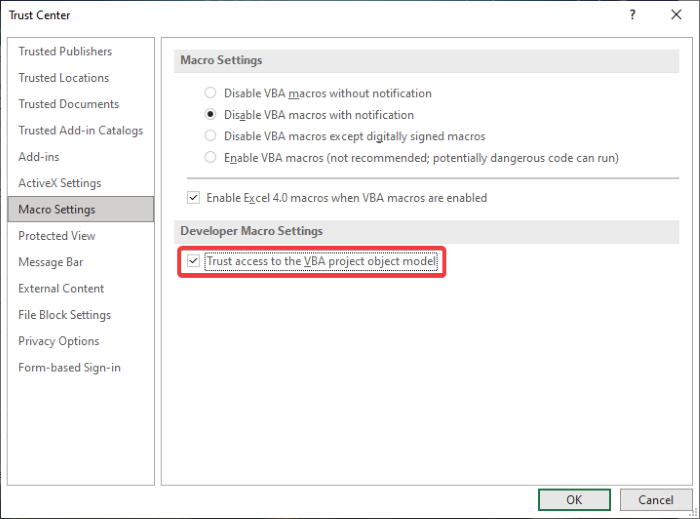
आप वीबीए(VBA) के लिए विश्वसनीय पहुंच चालू कर सकते हैं और देख सकते हैं कि क्या समस्या दूर हो गई है। यहाँ VBA के लिए विश्वसनीय पहुँच को सक्षम करने के चरण दिए गए हैं :
- डेवलपर्स(Developers) टैब पर जाएं और मैक्रोज़ सिक्योरिटी(Macros Security) विकल्प पर क्लिक करें।
- ट्रस्ट सेंटर(Trust Centre) विंडो में, VBA प्रोजेक्ट ऑब्जेक्ट मॉडल में ट्रस्टेड एक्सेस नाम के विकल्प को सक्षम करें(Trusted access to the VBA project object model) ।
- OK बटन दबाएं।
3] अपने कोड की समीक्षा करें
VBA कोड में एक त्रुटि एक्सेल(Excel) में त्रुटि 400 को ट्रिगर कर सकती है । इसलिए, आपको मैक्रो कोड की पूरी तरह से समीक्षा करने और कोड में कोई त्रुटि होने पर उसे ठीक करने की आवश्यकता है। इसके अलावा, यदि कोई भ्रष्टाचार है तो मैक्रोज़ की जाँच करें।
4] माइक्रोसॉफ्ट एक्सेल की मरम्मत करें
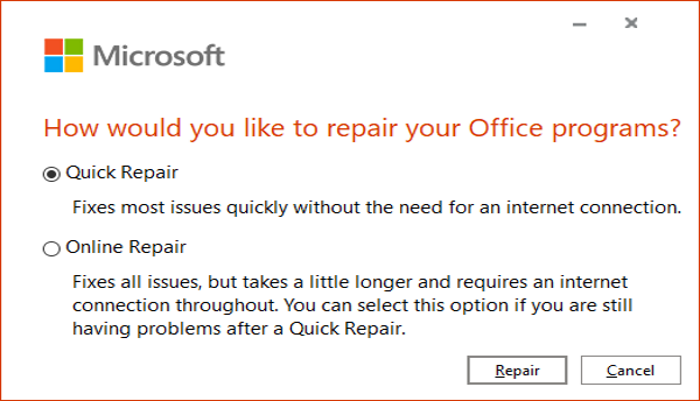
यदि उपरोक्त में से कोई भी काम नहीं करता है, तो समस्या एक्सेल(Excel) ऐप में हो सकती है। एप्लिकेशन गलत तरीके से स्थापित हो सकता है या कुछ सुधार करने की आवश्यकता है। तो, नीचे दिए गए चरणों का उपयोग करके Microsoft Excel की मरम्मत करें:(Microsoft Excel)
- सेटिंग्स ऐप लॉन्च(Launch Settings app) करें और ऐप्स > ऐप्स और सुविधाओं पर जाएं।
- दाईं ओर, Office 365/ Microsoft 365 प्रोग्राम का पता लगाएँ और क्लिक करें।
- संशोधित(Modify) करें बटन पर टैप करें और फिर ऑनलाइन मरम्मत(Online Repair) या त्वरित मरम्मत(Quick Repair) विकल्प चुनें।
- (Press)रिपेयर(Repair) बटन दबाएं जो एक्सेल और(Excel) अन्य ऑफिस(Office) एप्स को रिपेयर करता है।
5] अनइंस्टॉल करें(Uninstall) , और फिर एक्सेल को फिर से इंस्टॉल करें(Excel)
आप नए सिरे से शुरू करने के लिए Office और Excel सॉफ़्टवेयर को अनइंस्टॉल करने और फिर पुनर्स्थापित करने का भी प्रयास कर सकते हैं । देखें कि क्या यह त्रुटि को ठीक करता है।
6] कुछ अन्य तरीके
इसके अलावा, कुछ अन्य समाधान भी काम कर सकते हैं जैसे:
- आप दूषित सिस्टम फ़ाइलों की जाँच और मरम्मत के लिए SFC स्कैन चलाने का प्रयास कर सकते हैं।
- कुछ दुर्भावनापूर्ण प्रोग्राम भी इस त्रुटि का कारण बन सकते हैं। इसलिए, माइक्रोसॉफ्ट डिफेंडर या थर्ड-पार्टी एंटीवायरस(antivirus) या एंटीमैलवेयर(antimalware) प्रोग्राम के साथ मैलवेयर और संदिग्ध एप्लिकेशन की जांच करें और निकालें ।
- दूषित कैश डेटा और सिस्टम जंक फ़ाइलों को हटाने का प्रयास करें।
आशा है कि उपरोक्त समाधान मदद करेंगे!
अब पढ़ें: (Now read: )एक्सेल में रनटाइम एरर 1004 को कैसे ठीक करें(How to Fix Runtime Error 1004 in Excel)
Related posts
एमएस एक्सेल के लिए एक उन्नत वीबीए गाइड
एक्सेल में वीबीए मैक्रो या स्क्रिप्ट कैसे बनाएं?
Excel में Percentile.Exc फ़ंक्शन का उपयोग कैसे करें
Excel में NETWORKDAYS फ़ंक्शन का उपयोग कैसे करें
एक्सेल में हां या नहीं की प्रविष्टियों की संख्या कैसे गिनें
एक्सेल में रेप्ट फंक्शन का उपयोग कैसे करें
एक्सेल या गूगल शीट्स में चयनित सेल को एक पेज पर कैसे प्रिंट करें
एक्सेल स्प्रेडशीट में डायनामिक चार्ट कैसे डालें
एक्सेल में फॉर्म कंट्रोल कैसे बनाएं और उपयोग करें
एक्सेल में एक कॉलम को कई कॉलम में कैसे विभाजित करें
Excel में स्वचालित डेटा प्रकार सुविधा का उपयोग कैसे करें
Excel में किसी कॉलम में डुप्लिकेट मानों की गणना कैसे करें
विंडोज़ में कमांड लाइन का उपयोग करके सीएसवी को एक्सेल (एक्सएलएस या एक्सएलएसएक्स) में कनवर्ट करें
दशमलव संख्या को बाइनरी में बदलने के लिए एक्सेल में DEC2Bin का उपयोग कैसे करें
Microsoft Excel Windows 10 पर चलते समय उच्च CPU उपयोग का कारण बनता है
वर्ड, एक्सेल, पॉवरपॉइंट में सेव करने के लिए डिफॉल्ट फाइल फॉर्मेट कैसे बदलें
एक्सेल में सेल्स को मर्ज और अनमर्ज कैसे करें
एक्सेल में ऑर्गनाइजेशन चार्ट कैसे बनाएं
एक्सेल में मानक विचलन और माध्य की मानक त्रुटि की गणना करें
Microsoft Excel में MID और MIDB फ़ंक्शन का उपयोग कैसे करें
